
  |  | ||
Kayıtlı bir dosyanın kullanıcı adını değiştirebilirsiniz.
[Kayıtlı Dosyayı Seç] tuşuna basın.
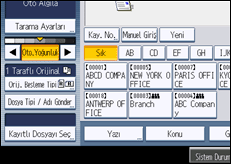
Kayıtlı dosyaların listesi görünür.
[Dosyayı Yönet / Sil] tuşuna basın.
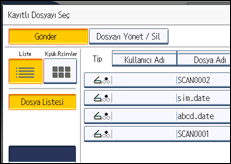
Değiştirmeyi istediğiniz bilgiyi içeren dosyayı seçin.
Parola korumalı kayıtlı bir dosya seçtiğiniz takdirde, parolayı girmek için bir ekran görünür. Parolayı girin ve ardından [OK] tuşuna basın.
[Kull.Adını Değiştir] öğesine basın.
Yeni bir kullanıcı adı girin.
Burada gösterilen kullanıcı adları, [Sistem Ayarları] içinde bulunan [Yönetici Araçları] bölümüne kaydedilmiş adlardır. Burada gösterilmeyen bir kullanıcı adını değiştirmek için, [Manuel Giriş] tuşuna basın ve ardından kullanıcı adını girin.
[OK] öğesine basın.
Kullanıcı adının gerektiği şekilde değiştirildiğinden emin olun ve ardından [Çıkış] tuşuna basın.
![]()
Web Image Monitor veya DeskTopBinder işlevlerini kullanarak, istemci bilgisayardan makinede kayıtlı bir dosyanın kullanıcı adını da değiştirebilirsiniz. Web Image Monitor işlevine ilişkin ayrıntılar için, bkz. Web Image Monitor Yardım. DeskTopBinder işlevine ilişkin ayrıntılar için, DeskTopBinder ile birlikte verilen kılavuzlara bakın.
Güvenlik ayarlarına bağlı olarak, [Erişim İzni Değştr] işlevi, [Kull.Adını Değiştir] işlevi yerine görüntülenebilir. [Erişim İzni Değştr] işlevine ilişkin ayrıntılar için, yöneticinize danışın.